Ali načrtujete dogodek? Ostanite v stiku s prijatelji? Vodite timski projekt pri delu? Pogosto potrebujemo način za komunikacijo z več ljudmi hkrati. Na srečo vam skupinski klepet iMessage omogoča prav to.
iMessage vam omogoča pošiljanje besedil, fotografij, zvočnih posnetkov in videoposnetkov – karkoli potrebujete, da prenesete svoje sporočilo! V skupinskem klepetu iMessage lahko več ljudi prejme in odgovori na ta sporočila v istem pogovoru.

Vse kar potrebujete je Račun Apple ID, dostop do interneta in napravo Apple.
Vsebina
-
Hitri nasveti
- Povezano:
-
Kaj je po Apple-u skupinsko iMessage?
- Samo Apple v celoti podpira skupinske klepete iMessage
-
Kako ustvariti skupinski klepet iMessage
- Omenite osebe v skupinskih klepetih
- Vgrajeni odgovori ali niti v skupinskih klepetih
-
Kako poimenovati skupinski klepet v aplikaciji Messages
- Izmislite si nepozabno ime skupine
- Spremenite ime skupine in sliko v iMessage
- Ne morete spremeniti imena skupinskega klepeta?
-
Kako nekoga dodati v obstoječo skupino iMessage
- Dodajte nove člane v skupinski klepet iMessage
- Kako odstraniti nekoga iz skupine iMessage
- Kako izklopiti obvestila
- Kako zapustiti skupinski klepet
-
Začnite pošiljati sporočila!
- Povezane objave:
Hitri nasveti
Sledite tem hitrim nasvetom za ustvarjanje in pošiljanje skupinskih sporočil na iPhone, iPad ali iPod touch:
- Preverite, ali je sporočila MMS vklopljena za pošiljanje besedil na naprave, ki niso Apple. Pojdi do Nastavitve > Sporočila in vklopi MMS sporočila.
- Odprite Sporočila aplikacijo in ustvarite novo sporočilo.
- V Za: vnesite vse prejemnike ali tapnite Dodaj (+), da jih izberete s seznama stikov.
- Vnesite sporočilo in tapnite puščico, da ga pošljete.
Povezano:
- Kako se odstraniti iz skupinskega iMessage
- Kaj je iMessage? Osnovni vodnik
- Na iPhoneu ni opozoril ali zvokov z obvestili o besedilu ali sporočilu? Popravki
- Kako izbrisati besedila in iMessages na vašem Macu
- Tukaj so največje spremembe v sporočilih in FaceTime v iOS 12
- Ali še vedno pogrešate sporočila in klice? Tukaj je opisano, kako to popraviti
Kaj je po Apple-u skupinsko iMessage?
Skupinska sporočila so zmedena, še posebej, če v mešanico dodate iMessage! Evo, kaj Apple meni za tri vrste skupinskih sporočil:
-
Skupinsko iMessage: Vsa sporočila se pošiljajo iz naprav Apple z uporabo Apple ID-ja z vklopljenim iMessage. iMessage podpira fotografije in videoposnetke ter besedila.
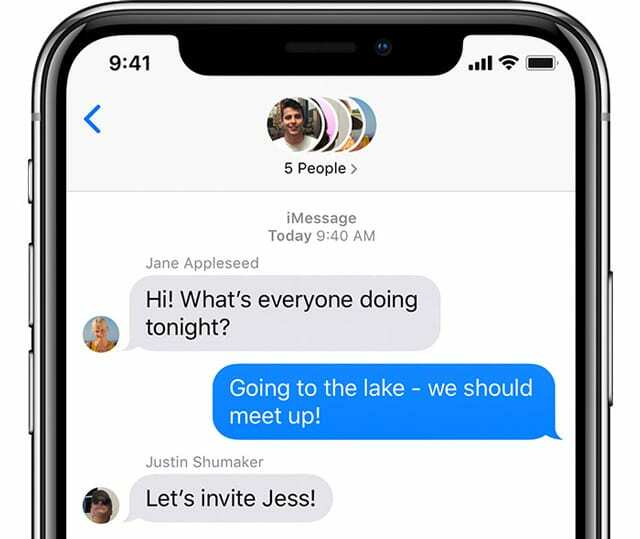
-
Skupinski MMS: Udeleženci pošiljajo sporočila iz mešanice naprav Apple in naprav, ki niso Apple. Tako kot iMessage tudi skupinski MMS podpira fotografije in videoposnetke ter besedila.
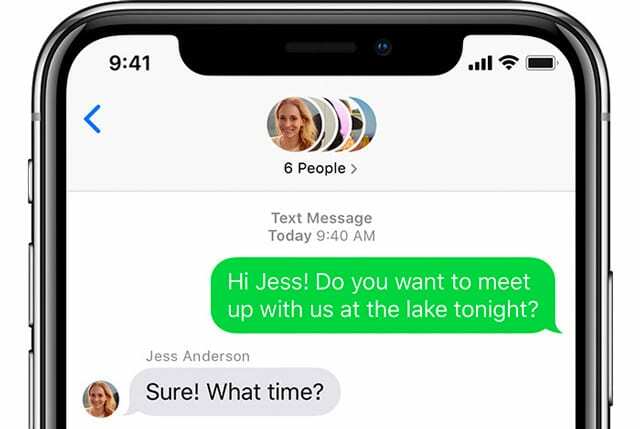
- Skupinski SMS: Udeleženci skupine pošiljajo sporočila iz vseh vrst naprav brez podpore za večpredstavnost. Sporočila se pošiljajo kot posamezna besedila in ljudje ne vidijo odgovorov skupine kot celote.
Samo Apple v celoti podpira skupinske klepete iMessage
Da, tako je! Čeprav je mogoče uporabiti katero koli vrsto skupinskega klepeta, vaš iPhone resnično podpira samo skupinske pogovore iMessage. Tukaj vsi udeleženci uporabljajo naprave Apple in sporočila so prikazana v modrih mehurčkih.
Samo skupinski klepeti iMessage vam omogočajo, da poimenujete skupino, dodate ali odstranite osebe, pošljete odgovore v vrstici ali zapustite skupino.
Po barvah sporočila lahko ugotovite razliko med skupinskim klepetom iMessage in skupinskim klepetom MMS ali SMS. Če so vsi mehurčki sporočil modri, potem uporabljate iMessage. Sporočila MMS in SMS so prikazana zeleno.

Kako ustvariti skupinski klepet iMessage
Najprej ustvarimo skupinski klepet.
V idealnem primeru ima vsak, s katerim želite vzpostaviti stik, napravo Apple, ki jim omogoča uporabo iMessage. Če ne, ste omejeni na skupine SMS ali MMS, za uporabo katerih vam lahko operater zaračuna.
Kakorkoli že, postopek ustvarjanja skupinskega klepeta je enak.
- Odprite Sporočila aplikacijo na izbrani napravi Apple.
- Dotaknite se Svinčnik ikono za sestavljanje novega sporočila.
- V Za: vnesite ime, številko ali e-poštni naslov vseh, ki jih želite dodati v skupino. Ali pa tapnite Dodaj (+) in jih poiščite na seznamu stikov.
- Ko dodate stike, so njihova imena prikazana modro ali zeleno.
- Modra pomeni, da imajo dostop do iMessage.
- Zelena pomeni, da so omejeni na MMS ali SMS.
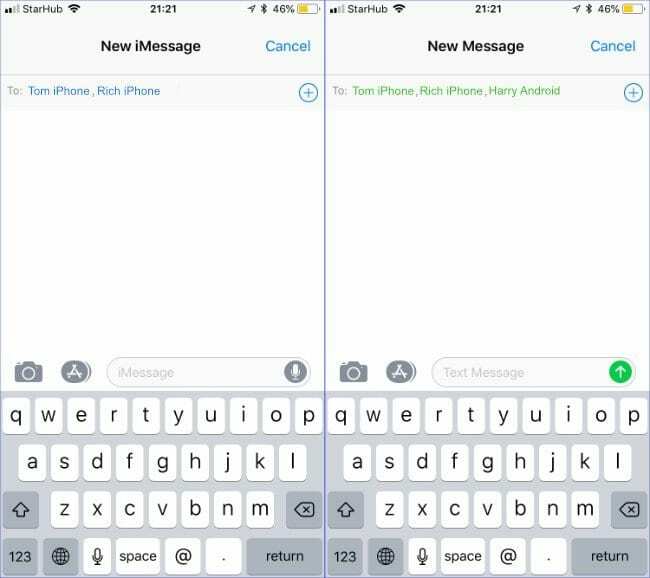
Imena stikov so prikazana v modri in zeleni barvi, kar označuje iMessage in SMS.
- Ko dodate seznam stikov, vnesite sporočilo in tapnite ikono za pošiljanje, da ustvarite skupino. Vsi, ki ste jih dodali, lahko preberejo sporočilo in odgovorijo nanj.
Največje število oseb, ki jih lahko dodate, lahko omeji vaš mobilni operater.
Kot test smo ustvarili skupino z več kot 25 ljudmi, drugi uporabniki pa so bili omejeni na 10 ali 20 članov.
Omenite osebe v skupinskih klepetih
Z izdajo iOS 14 je Apple omogočil omembo ljudi v vaših skupinskih klepetih iMessage, da se prepričate, da vidijo sporočilo.
Če želite to narediti, vnesite @ simbol, ki mu v sporočilu sledi ime te osebe. Ko to storite, je njihovo ime prikazano modro ali krepko.
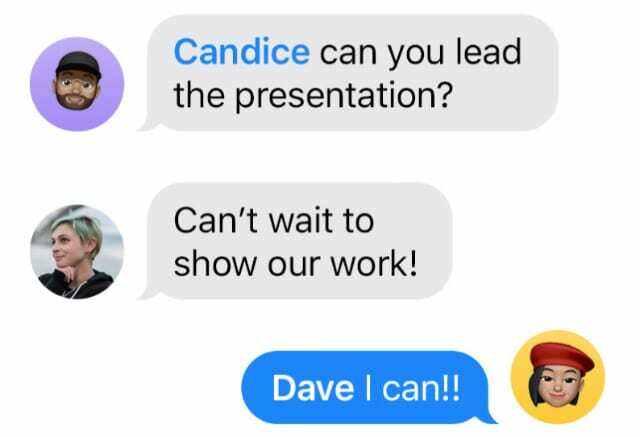
Prav tako lahko vnesete ime osebe brez simbola @, nato se dotaknete imena in izberete to osebo, preden pošljete sporočilo.
Če ima ta oseba pogovor izklopljen, bo morda še vedno prejela obvestilo, če jo omenite v sporočilu.
Vgrajeni odgovori ali niti v skupinskih klepetih
Izdaja iOS 14 je omogočila tudi odgovarjanje na določena sporočila v vašem skupinskem klepetu. Ta odgovor se razcepi v ločeno nit, kar vam dejansko omogoča ločevanje različnih pogovorov v istem klepetu.
Če želite začeti odgovor v vrstici, tapnite in pridržite izvirno sporočilo ter izberite Odgovori. Nato vnesite sporočilo, da ustvarite nit.
Odgovori v vrstici se prikažejo z vrstico, ki jih povezuje s prejšnjimi sporočili v tej niti. V jasnem oblačku lahko vidite tudi sporočilo, na katerega odgovarjajo.
Če želite nadaljevati obstoječi odgovor v vrstici, tapnite zadnje sporočilo, da si ogledate vsa sporočila v tej niti skupaj. Nato vnesite in pošljite novo sporočilo, kot bi običajno.
Lahko pa se pomaknete navzgor in se dotaknete izvirnega sporočila, ki vam pove število odgovorov na to sporočilo.

Kako poimenovati skupinski klepet v aplikaciji Messages
Zdaj veste, kako ustvariti skupinske klepete iMessage, želeli se boste naučiti, kako jih poimenovati.
Ne pozabite, da lahko poimenujete samo skupino iMessage. Skupinskega pogovora SMS ali MMS ne morete poimenovati.
Za razliko od drugih skupinskih funkcij iMessage, kot je Zapustite ta pogovor in Odstrani člana, ki zahtevajo najmanj 4 člane, lahko poimenujete skupino, ki ima samo dve osebi. In seveda, vse nad dvema deluje tudi!
Ustvarite lahko tudi ikono po meri, ki jo boste uporabljali za skupinski klepet!
Izmislite si nepozabno ime skupine
Dovolj preprosto je videti, s kom se pogovarjate v pogovorih ena na ena, toda skupinske klepete in njihove različne konfiguracije je težko slediti.
Privzeto je skupina poimenovana po vseh članih, kar povzroči, da hitro pobegne z roba zaslona.
To je še posebej zmedeno, če imate več skupin z nekoliko različnimi člani.
Boljša možnost je, da spremenite ime v nekaj pomembnega, na primer Work Buddies ali Cinema Club. Upoštevajte, da je katero koli ime, ki ga izberete, vidno vsem v skupini!
Spremenite ime skupine in sliko v iMessage
- Odprite skupinski klepet v Sporočila app.
- Dotaknite se slik profila ali slike skupinskega klepeta na vrhu zaslona,
- Dotaknite se Informacije > Spremeni ime in fotografijo.
- Vnesite ime skupine na vrhu zaslona.
- Pomaknite se navzdol, da izberete vnaprej izbrano sliko skupinskega klepeta ali tapnite eno od štirih ikon na vrhu, da ustvarite svojo:
- kamera: Posnemite fotografijo s fotoaparatom.
- Fotografije: Izberite fotografijo iz knjižnice fotografij.
- Emoji: Uporabite emoji in izberite barvo ozadja.
- svinčnik: Vnesite dve črki in izberite barvo ozadja.
- Dotaknite se Končano da shranite ime in sliko svojega skupinskega klepeta. To spremeni za vse v skupini.
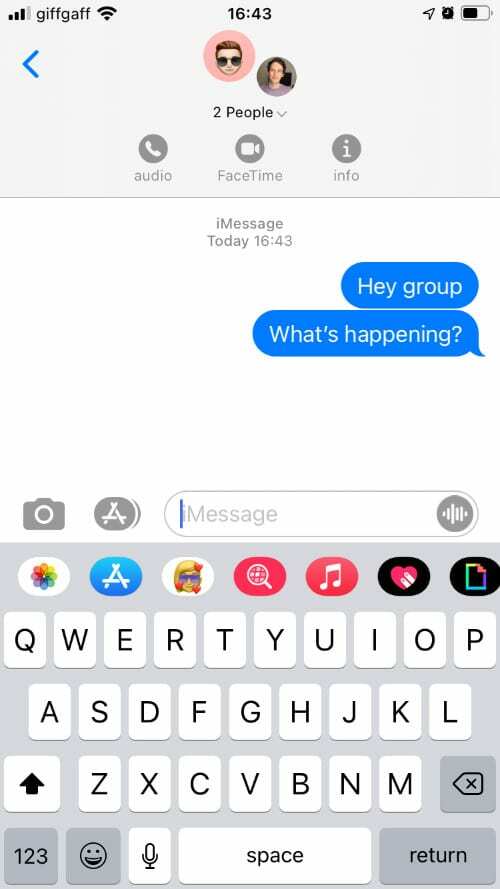
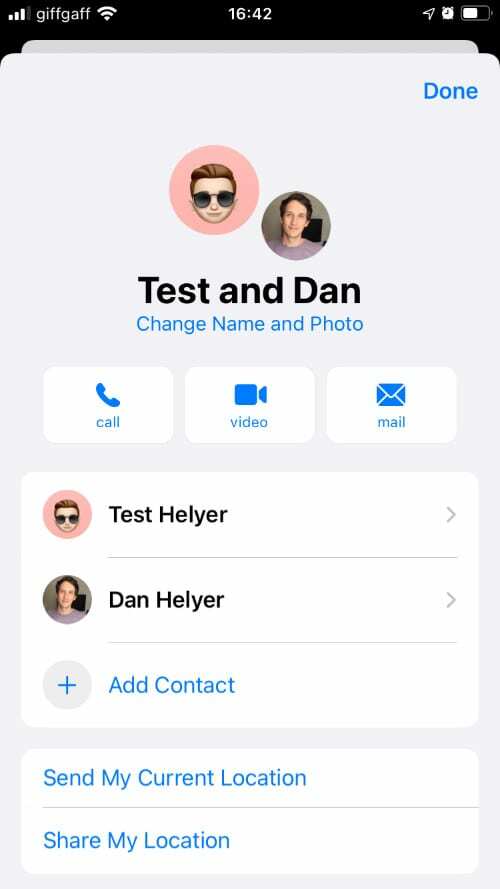
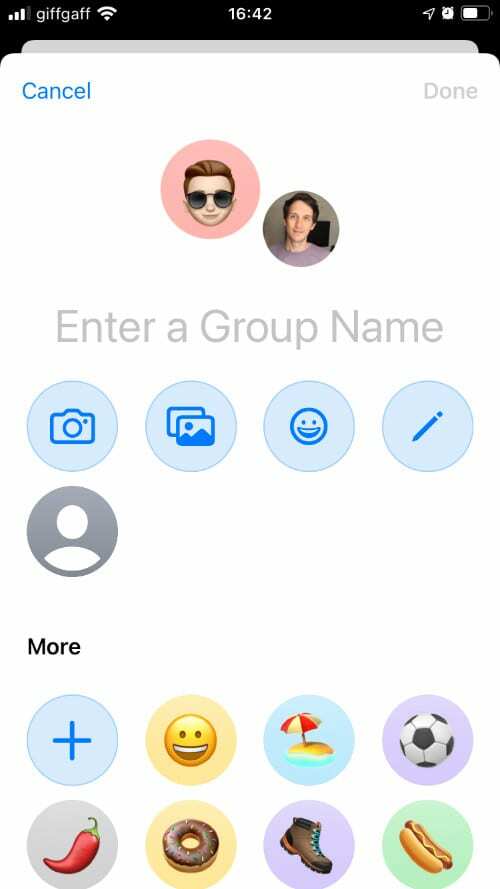
Ne morete spremeniti imena skupinskega klepeta?
Če ne vidite možnosti za spremembo imena skupinskega klepeta, je verjetno, da vaša skupina vključuje osebe, ki ne uporabljajo iMessage. To bi pomenilo, da ne morete uporabljati skupinskega klepeta iMessage in se namesto tega vrniti na skupinske klepete MMS ali SMS.
To se lahko zgodi, če ljudje uporabljajo naprave, ki niso Apple, ali niso prijavljeni v iMessage v svoji napravi Apple.
Kako nekoga dodati v obstoječo skupino iMessage
Običajno morate med razvojem skupinskega klepeta dodati nove člane.
Morda na začetku niste imeli kontaktnih podatkov za nekoga ali pa se je fokus skupine premaknil, da bi vključil več ljudi.
Kakorkoli že, lahko kadar koli dodate nove osebe v klepet.
Dodajte nove člane v skupinski klepet iMessage
- Odprite skupinski klepet v iMessage in tapnite sliko skupinskega klepeta na vrhu zaslona.
- Dotaknite se Info, nato se pomaknite navzdol in izberite Dodaj stik.
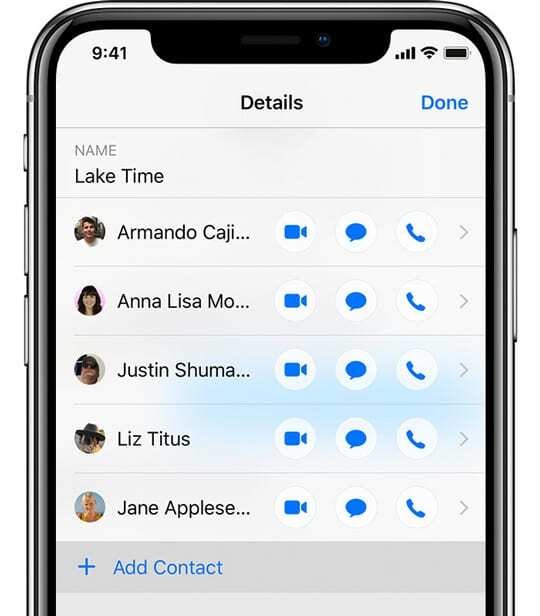
- Nato vnesite kontaktne podatke za nekoga ali tapnite Dodaj (+), da jih izberete s seznama stikov.
- Po vstopu v skupino novi člani ne morejo videti prejšnjih sporočil, lahko pa prejemajo in odgovarjajo na vsa nova.
Kako odstraniti nekoga iz skupine iMessage
Sčasoma boste morda želeli odstraniti osebe iz skupinskih klepetov iMessage. To je lahko zato, ker ste jih dodali pomotoma ali ker so postali moteči v skupini.
Ne glede na razlog, jim je enostavno dati škorenj.
Uporabnike lahko odstranite samo, če sta za začetek več kot dva druga člana. V nasprotnem primeru lahko samo pošljete sporočilo preostali osebi ločeno.
- Odprite skupinski klepet v iMessage in tapnite sliko skupinskega klepeta na vrhu zaslona.
- Dotaknite se Info za ogled vseh članov svoje skupine.
- Povlecite levo na osebo, ki jo želite vrgli ven, in tapnite Odstrani.
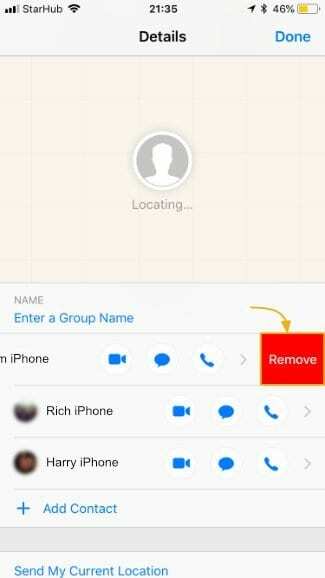
Odstranite neželene stike iz skupinskih klepetov tako, da povlečete čez njihovo ime. - Po tem je odstranjena oseba obveščena, da je »zapustila pogovor«. Ne bodo mogli pošiljati ali prejemati sporočil s to skupino, razen če jih znova dodate.
Kako izklopiti obvestila
Če skupinski pogovor zasveti, boste morda želeli za nekaj časa utišati svoja obvestila.
To se lahko zgodi, če se ne morete odzvati takoj. Ali pa ste morda samo naveličani toliko poslušanja melodije zvonjenja.
Obvestila za kateri koli pogovor v aplikaciji Apple Messages lahko utišate na enega od spodnjih dveh načinov:
- Povlecite levo po imenu skupinskega klepeta s seznama pogovorov v Sporočila app. To vam predstavlja možnost, da Skrij opozorila.
- Druga možnost je, da odprete Info stran znotraj skupinskega klepeta. Nato se pomaknite navzdol in omogočite Skrij opozorila možnost.
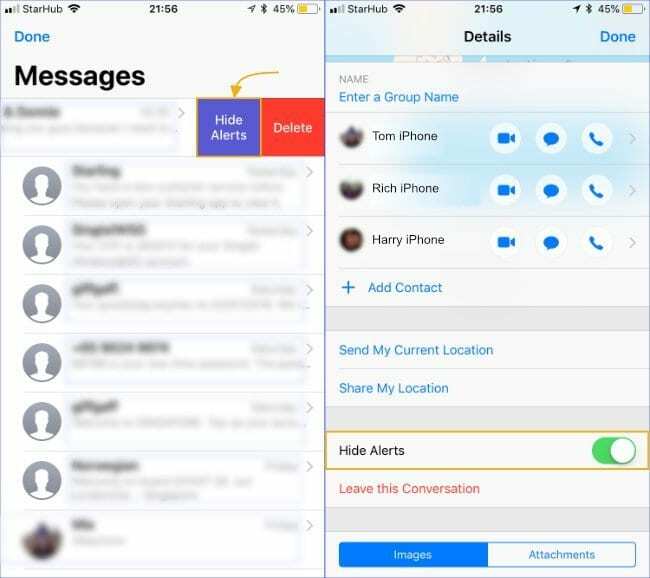
Ikona lune se prikaže poleg utišanih pogovorov.
Še vedno lahko berete sporočila in nanje odgovarjate, vendar ne boste več prejemali obvestil o tem klepetu.
Po izklopu opozoril ne zanemarite skupine. Kadar koli jih lahko znova vklopite tako, da sledite istim korakom zgoraj Prikaži opozorila.
Kako zapustiti skupinski klepet
Sčasoma boste verjetno prenehali uporabljati več skupinskih klepetov.
Mogoče je, da je namen njegovega ustvarjanja minil ali preprosto, da ste imeli dovolj množice sporočil, s katerimi ste lahko sledili.
Če želite zapustiti skupinski klepet, morate zadnjič obiskati stran z informacijami o skupinskem klepetu.
- Odprto Sporočila in izberite skupinski klepet.
- Tapnite profilno sliko na vrhu zaslona, nato tapnite Info.
- Pomaknite se navzdol in izberite Zapustite ta pogovor.
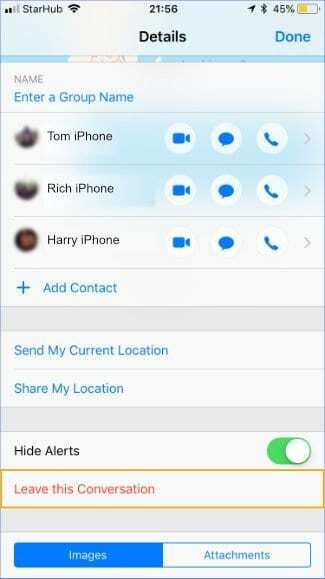
V njih lahko pustite samo pogovore s tremi ali več osebami. S tem obvestite druge člane, ki ste jih zapustili, in preprečite, da bi prejemali več sporočil iz te skupine.
Za več informacij o tem si oglejte ta poglobljen članek zapušča skupinske klepete.
Začnite pošiljati sporočila!
Do zdaj bi morali biti zelo udobni z uporabo skupinskega klepeta iMessage!
Če pa imate kakršna koli vprašanja ali če ne deluje po pričakovanjih, nam to sporočite v komentarjih in zagotovo vam bomo pomagali.

Dan piše vadnice in vodnike za odpravljanje težav, da bi ljudem pomagal kar najbolje izkoristiti njihovo tehnologijo. Preden je postal pisatelj, je pridobil diplomo iz zvočne tehnologije, nadzoroval popravila v trgovini Apple Store in celo poučeval angleščino na Kitajskem.
